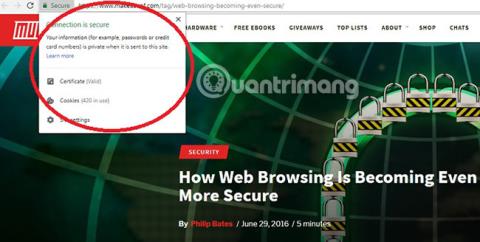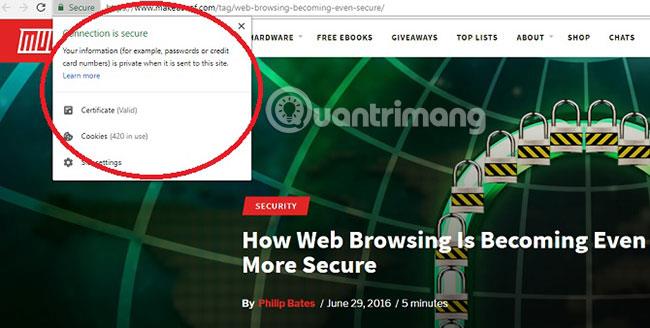Проверете горния ляв ъгъл на адресната лента, ще видите изображение на ключалка. Това означава, че уебсайтът е безопасен за посещение. Често ги виждате в интернет.
Но какво ще стане, ако вашият браузър ви каже, че определен уебсайт не е безопасен? Трябва ли да тръгнете веднага? Какво всъщност означава това изображение на ключалка? И ако откажете да посетите опасни уебсайтове, какво пропускате?
Какво да направите, ако Google Chrome предупреди, че даден уебсайт не е безопасен?
Какво означава катинарът до URL адреса?
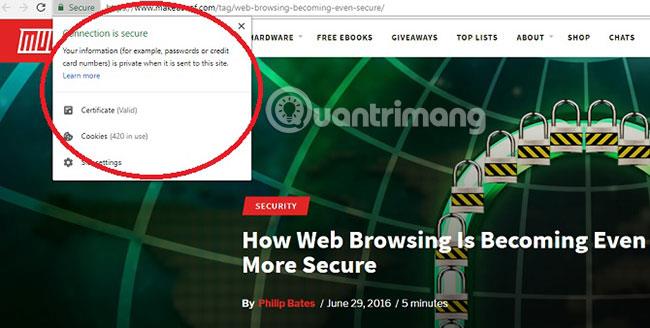
Това е знак, който Google Chrome създава, когато даден уебсайт е безопасен.
Преди това основните браузъри използваха HTTP като стандарт за уебсайтове. От 2018 г. Chrome очаква HTTPS по подразбиране и ако не е защитен, посетителите ще видят предупредителен знак.
HTTPS означава, че уебсайтът има SSL или TLS сертификат , което означава, че връзката ви е криптирана. Всички лични данни, изпратени между хост сървъра и вашето устройство, са нечетими. Например, вие сте защитени срещу атаки човек по средата (MITM) , които атакуват данни между две крайни точки.
Също така трябва да пренасочвате само към основни версии на уебсайта си. Киберпрестъпниците няма да могат да блокират достъпа и да стартират фишинг страници за достъп до вашата лична информация.
Отчитайки около 60% от пазарния дял, Chrome е най-популярният браузър. Google трябва да докаже, че заслужава доверие, когато става въпрос за защита на потребителските данни, за да поддържа този монопол.
Кога трябва да обърнете внимание на предупрежденията на Chrome?
Можете да разберете защо Google иска възможно най-много уебсайтове да използват тази мярка за сигурност. Това е полезно за търсачките и за потребителите. Шифроването прави интернет по-сигурен.
Какво означава това за вас?
Всеки знае, че се нуждаете от добро ниво на сигурност, когато използвате онлайн банкиране. При достъп до PayPal се нуждаете от криптиране. Но вие също трябва да проверявате това винаги, когато изпращате лични данни.
Хората ценят данните за плащане, но не правят същото с техните потребителски имена и пароли. Така че винаги, когато се регистрирате или влизате в уебсайт, URL адресът трябва да започва с HTTPS.
Въпреки многото предупреждения потребителите все още използват една и съща парола в множество платформи. Представете си, че ако уебсайт е компрометиран, хакерите ще имат достъп до вашите данни. Дори ако използвате тази парола само за акаунтите си в социалните медии , не бихте искали непознат да види цялата ви лична информация във Facebook . С такъв достъп лошите могат да предскажат вашите онлайн действия и да познаят други пароли.
Никога не подценявайте значението на личната информация (PII).
Компаниите трябва да имат SSL/TLS сертификати. По-малките независими магазини обаче може да не се нуждаят от него. Промяната на позицията на Google относно внедряването на HTTPS поне означава, че повече онлайн магазини могат да разглеждат вашите данни.
Трябва ли да пренебрегнете предупреждението на Google?
Предупрежденията на Chrome не са много добри за целия интернет. Всъщност някои уебсайтове ще парализират предупреждението на Chrome.
В интернет има много бизнеси. Amazon може да е гигант на пазара, но има място и за малки хора - не само тези, които се опитват да продават продуктите си, но всеки, който иска да сподели мислите си в личен блог. Ако управлявате малък уебсайт от няколко години, може да сте забелязали спад на статистиката.

И това е така, защото ако нямате SSL/TLS сертификат, посетителите на уебсайта ви ще видят предупреждение, че блогът ви не е защитен.
Това изглежда несправедливо, особено след като криптирането може да доведе до разходи. Разбира се, има много места, които правят това безплатно, но за всеки, който не е запознат с този аспект, вероятно ще трябва да разчита на хоста. Много хостове предлагат HTTPS като услуга срещу заплащане. SSL сертификатите не винаги са лесни за безплатно инсталиране.
- Let's Encrypt - Създайте безплатни SSL сертификати за "бедните хора"
Това не означава, че трябва да пренебрегнете предупреждението на Chrome. Но понякога е само за справка.
Ако уебсайт поиска лична информация, не изпращайте нищо без криптиране. Въпреки това, ако просто четете блогове, вероятно няма нужда да се тревожите за сигурността.
Важно е обаче да не изтегляте нищо от уебсайт, който не познавате добре. Това е начинът, по който злонамереният софтуер заобикаля всички мерки за сигурност, които вашият браузър използва, като пясъчна среда . Като инсталирате нещо на вашето устройство, вие „отваряте вратата“ за злонамерен софтуер за атака.
Уверете се, че знаете върху какво щраквате, преди да го направите!
Как да проверите дали даден уебсайт е защитен?
За по-подробна информация относно този раздел, моля, вижте статията: Как да разбера дали връзката е безопасна или не?
Можете ли да се доверите напълно на SSL сертификатите?
Дори Google признава:
„Всеки може да създаде сертификат, който твърди, че е всеки уебсайт, който пожелае.“
HTTPS е добро начало, но със сигурност не означава, че вашите данни са напълно защитени. И това със сигурност не означава, че не трябва да обръщате внимание на други методи за сигурност. Шифроването прави интернет по-сигурен, но не го прави перфектен. Това е само малка мярка в "арсенала", използван за борба с киберпрестъпността.
Виж повече: